之前介紹過一些 Facebook Messenger 的聊天機器人,除了可以查詢火車時刻表外,還可以拿來記帳,要查天氣也沒問題,只要你能找到相關的聊天機器人帳號,要查什麼都可以!
而 LINE 也有類似的功能可以用,除了 LINE 官方推出的翻譯機器人,,
只要在 LINE 搜尋好友的地方用 ID 搜尋「@17g8」就能找到它,加入好友後,就可以像是在聊天一般,把 LINE 的聊天室拿來當做記帳工具使用,而且功能還挺強大的,不止可以做記錄,還有圖表分析功能,並搭配非常可愛的插圖設計,讓記帳一點都不無聊哦!
雖然目前的收支分類還無法開放給使用者自訂,但提供的分類也已足夠一般人日常生活所需,若有多人記帳的需求,只要用開設群組的方式,將「記帳雞」也一併加入群組當中,就可以實現多人記帳的夢想,不用另外下載記帳 App 還得申請帳號……等麻煩事,直接利用 LINE 就能完成記帳的需求。
還有更多的細項功能,有興趣的朋友可以加入「記帳雞」後,在常見問題或記帳教學中了解更多,或是到「記帳雞」的 IG 查看教學哦!
- 服務名稱:記帳雞
- 官方網站:https://www.facebook.com/17g8.tw/
使用方法:
第1步 開啟 LINE 的好友列表畫面,點擊右上角的「加入好友」圖示,再切換到「搜尋」功能。

第2步 在 ID 輸入「@17g8」就能找到「記帳雞」。點擊「加入」好友,再進入「聊天」就可以開始使用囉!
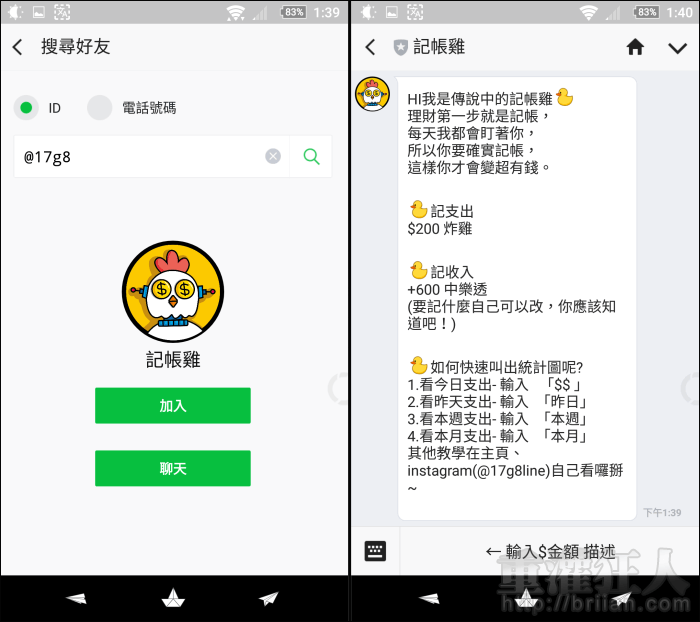
第3步 在記錄支出時,一定要在金額前加上「$」符號,才能觸發分類選單。選擇分類後,就會顯示已完成記帳的畫面。
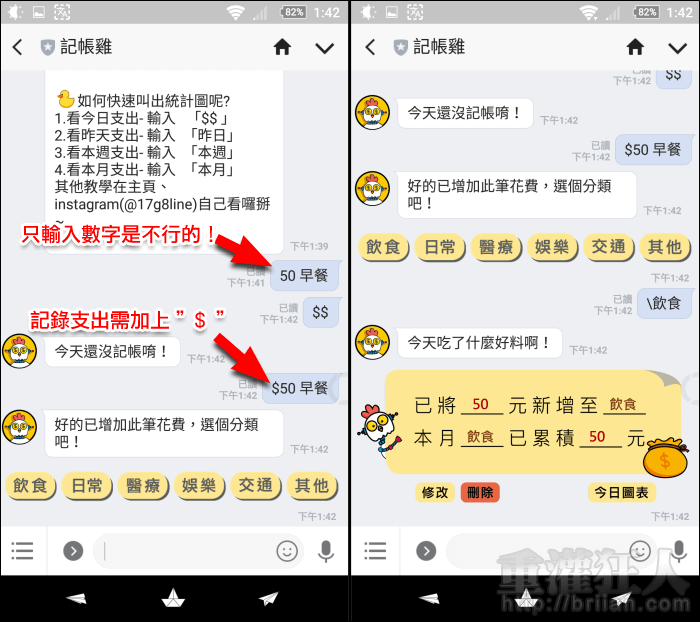
第4步 機器人還會根據所記帳的分類,回應一句相關的話。點擊「今日圖表」就可以看到當天的支出比例,還可切換查看昨日、本週、本月、半年……等相關分析資訊。
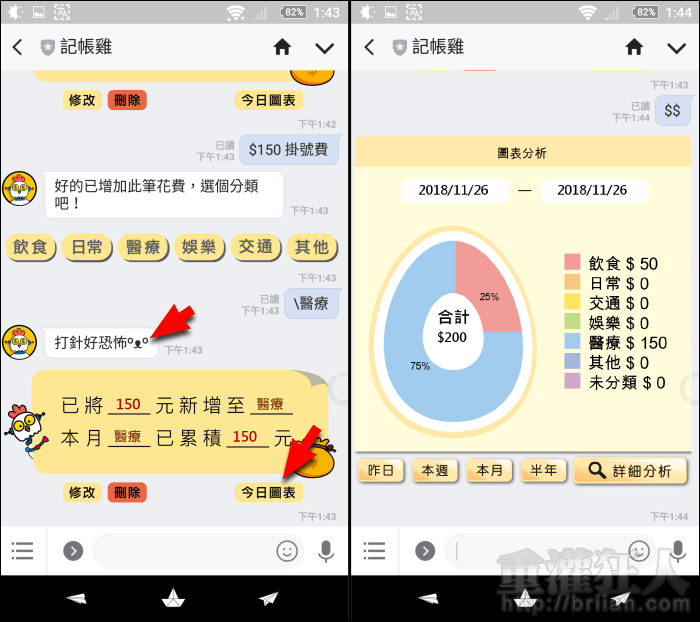
第5步 如果是要補記過去的收入支出,則可在記錄後點擊「修改」就能調整記帳日期了。
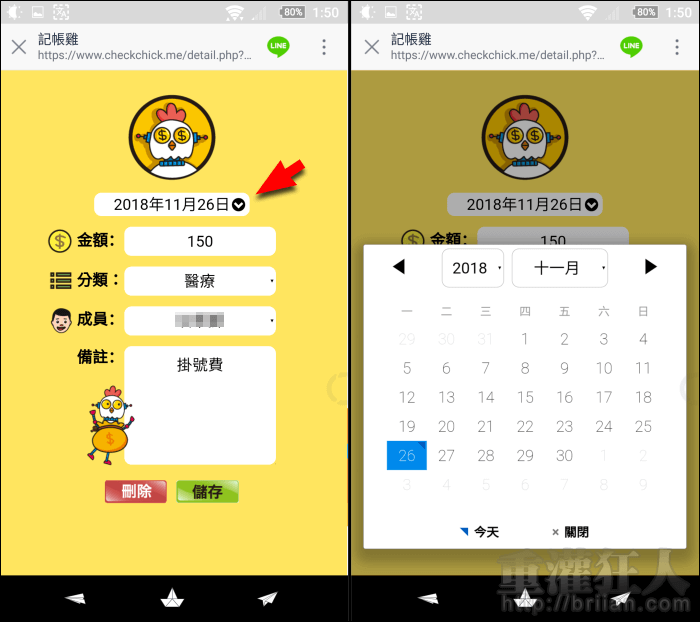
第6步 要記錄收入時則是要在金額前加上「+」,一樣會顯示分類讓你做選擇。
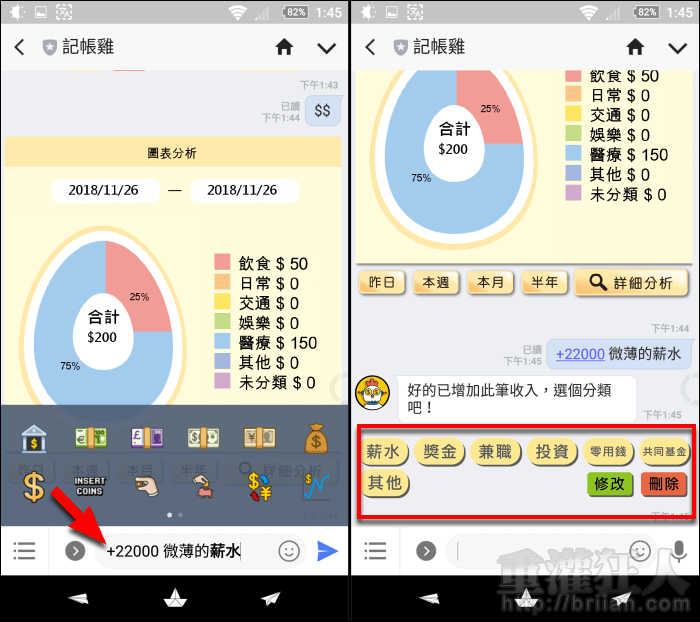
第7步 在下方也有準備功能快速選單給大家,可以查看本月結餘、詳細分析……等資訊,點擊右下角的「小幫手」則可切換到記帳教學、常見問題。
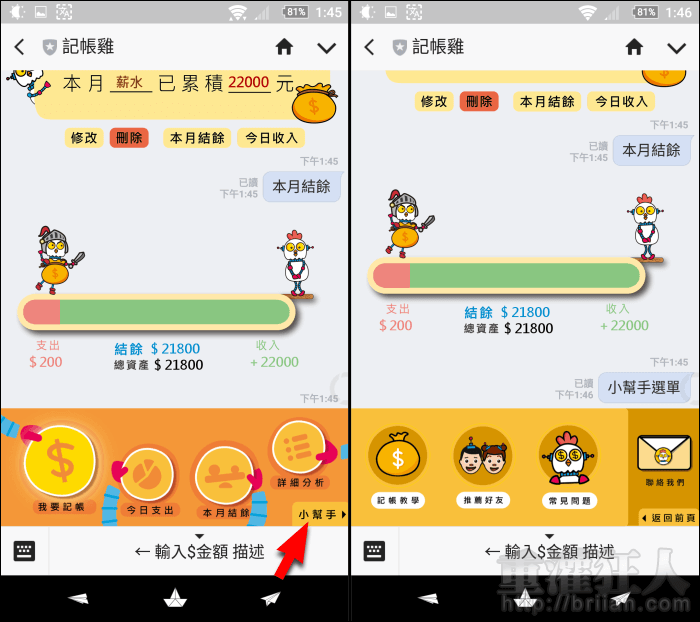
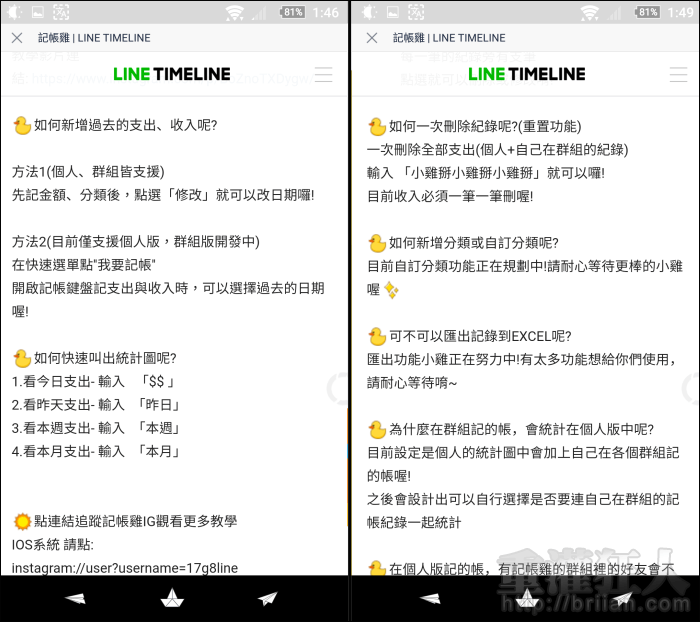
第8步 還有更多功能介紹(例如多人記帳的方式)可以到「記帳雞」的 IG 查看哦!
